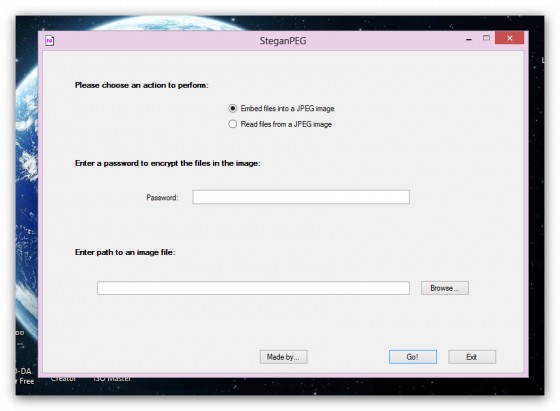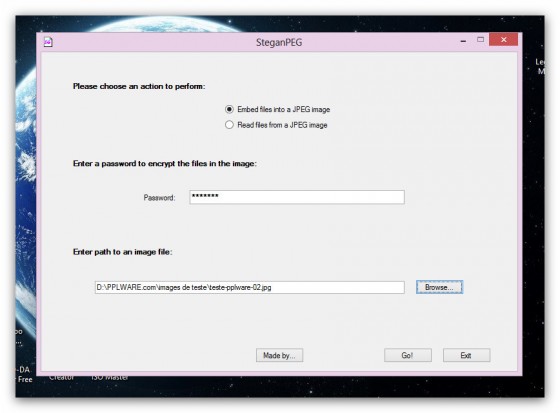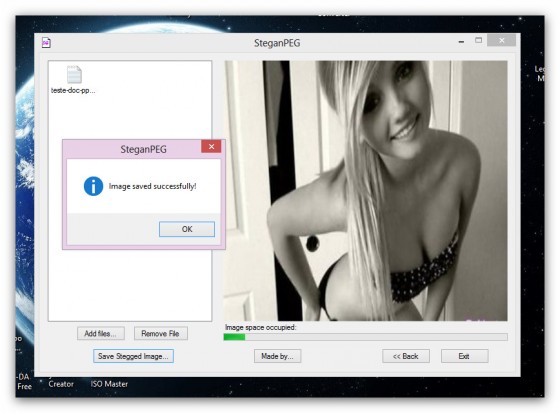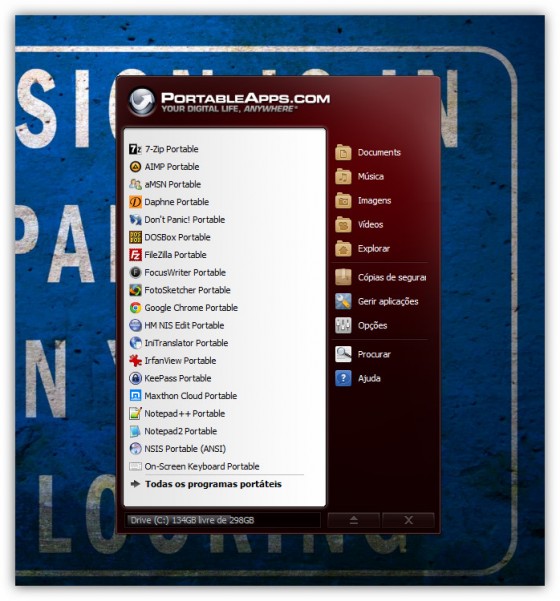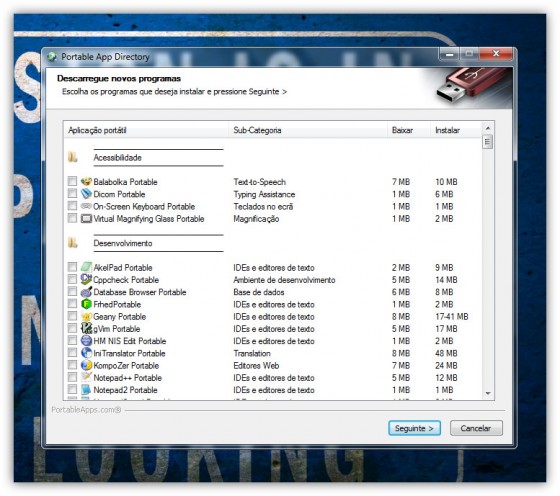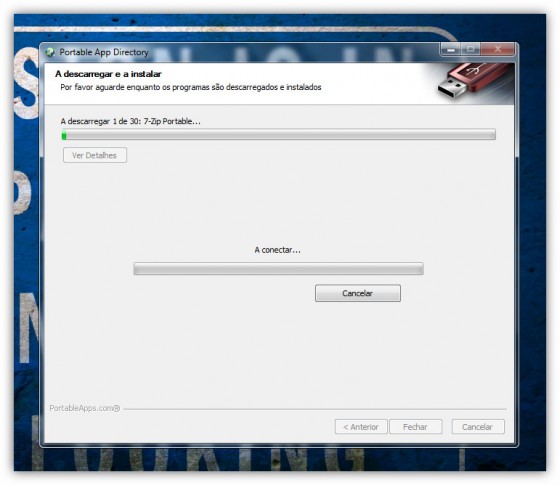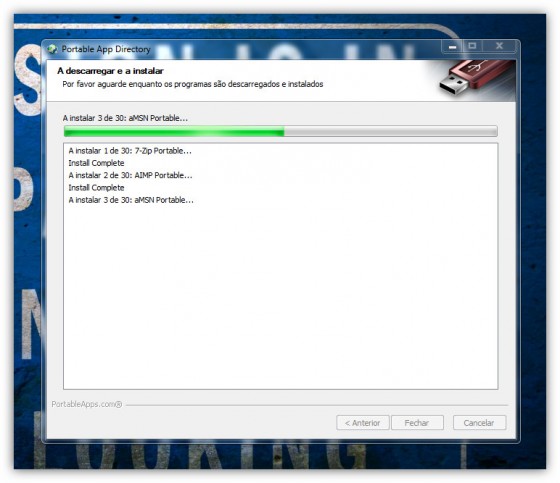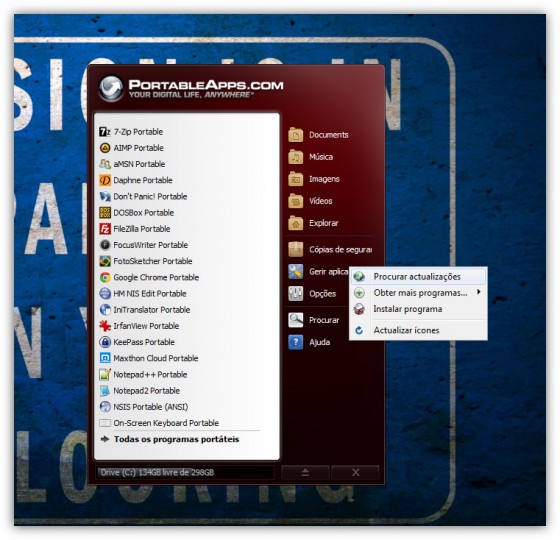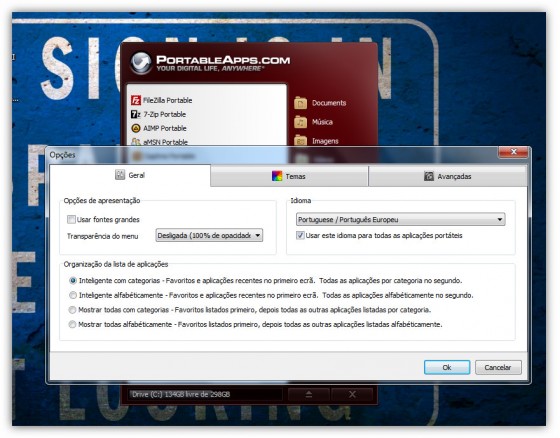A evolução tecnológica fez com que, de um momento para o outro,
nos estivéssemos esquecido dos CDs/DVDs e passássemos a usar Pens USB.
Hoje em dia, estes pequenos dispositivos são realmente muito baratos,
com grande capacidade de armazenamento e acompanham-nos para todo o lado
“estilo porta-chaves”.
Além de serem excelentes gadgets para armazenar informações, as
penUSB podem ser usadas nos mais diversos cenários/projectos. Hoje o
Pplware deixa-te aqui 5 dicas para para usares a tua PenUSB de forma
diferente do habitual.

Como referido, as Pens USB são hoje em dia usadas para os mais diversos cenários. Aqui ficam as nossas sugestões:
Instalar uma distribuições Linux ou Windows
Hoje em dia, as distribuições ultrapassaram os “tradicionais” 700 MB e
as PENs USB podem ser o equipamento ideal para proceder à instalação
dos mais diversos sistemas operativos. Actualmente há ferramentas que
facilitam em muito o processo de criar uma Pen USB de arranque com o
sistema operativo que pretendemos.
Para criar uma PEN USB de arranque com Linux sugerimos o fabuloso
LILI USB Creator.
De referir que este software permite que se crie um espaço na PENUSB
para memória persistência, que funciona tipo um disco para guardarmos as
configurações e documentos.
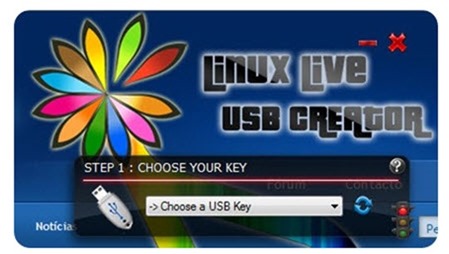
Para Windows nada melhor que o
Windows 7 USB/DVD Tool (com suporte para Windows 7 e 8)
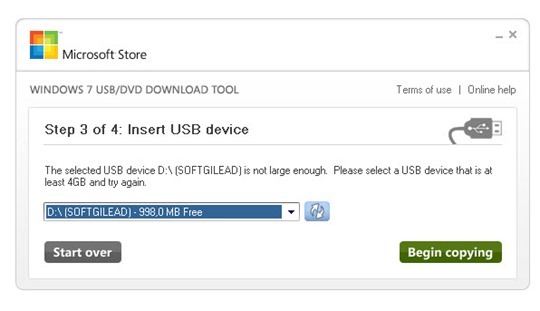
Correr aplicações Portable
Além de nos permitir a instalação do nosso sistema operativo, podemos
também lá correr aplicações, mais concretamente aplicações portable. Um
dos projectos mais interessantes e com mais desenvolvimentos é o O
PortableApps Suite, que não é mais que um conjunto de aplicações que
correm dentro de qualquer Pen USB.
Como alternativa ao PortableApps, existe também o
LiberKey (Mais de 300 aplicações a partir da Pen USB.
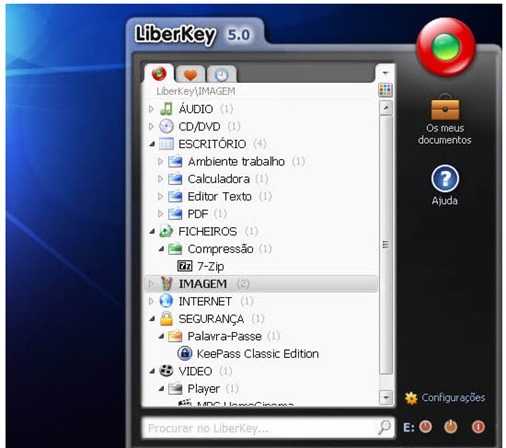
Use como RAM
Como as PENUSB têm memória de armazenamento é possível usá-la como
memória “extra” no nosso PC, vulgarmente designado de ReadyBoost (nome
técnico é Extended Cache) de modo a melhorar a performance do Sistema.
Para Windows podemos usar a funcionalidade
ReadyBoost.

Particionar discos
Recorrendo ao Parted Magic, é possível gerir qualquer disco, ao nível
do particionamento. O Parted Magic é uma pequena distribuição linux que
permite as mais diversas operações sobre partições como por exemplo,
criar, mover ou redimensionar. Actualmente esta distribuição suporta os
mais diversos sistemas de ficheiros, como por exemplo ext2, ext3, ext4,
fat16, fat32, hfs, hfs+, jfs, linux-swap, ntfs, reiserfs, reiser4, ou
xfs.
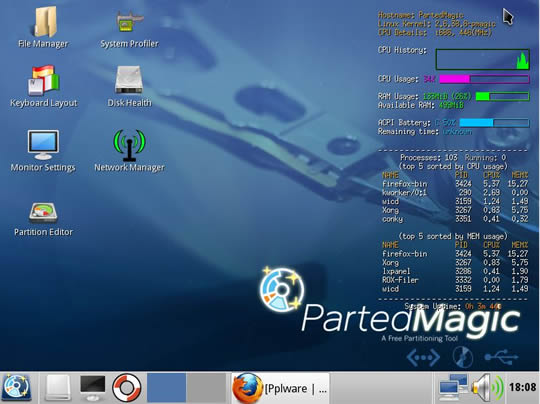
Pen para acesso ao computador
O nosso computador passou a ser um local onde temos parte da nossa
vida. Há muito que não é só trabalho, é um espaço de lazer, onde
colocamos as fotografias da família, dos amigos. Depois é o sentimento
de controlo sobre tudo o que temos a nosso cargo, as despesas, as
contas, os ganhos e muita outra informação relevante apenas para nós e
completamente desnecessária a terceiros. Faz todo o sentido criar um
espaço de privacidade de informação.
É interessante ter alguns cuidados. Existem muitos métodos para
implementar segurança mas é também possível usar a nossa penUSB para
ser a chave de acesso ao nosso Windows. Com o
Predator tudo é fácil e seguro.

Estas são as 5 dicas de hoje. O desafio agora passa para o vosso lado
e gostaríamos de saber em que cenários usam vocês as vossas Pens USB.
Fica prometido um segundo artigo com este tema, baseado nas sugestões
que deixarem nos comentários.





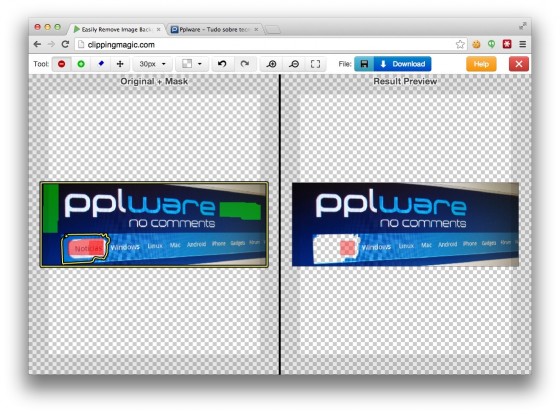
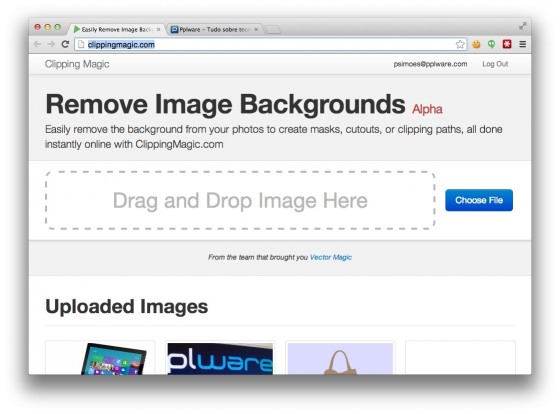
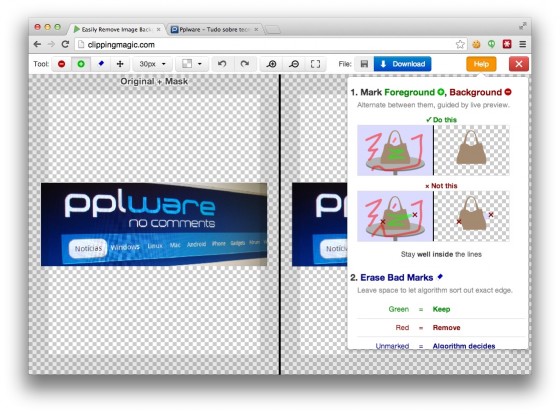
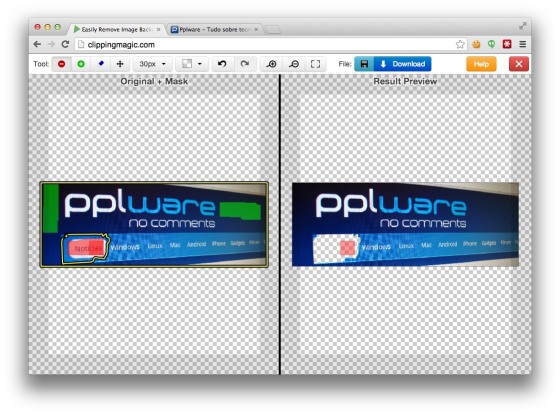

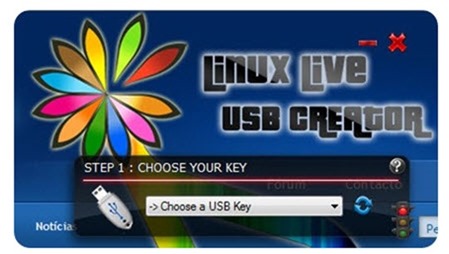
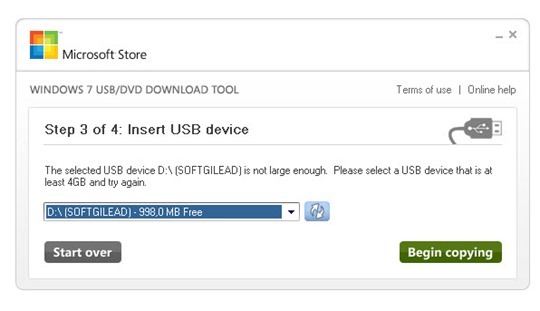
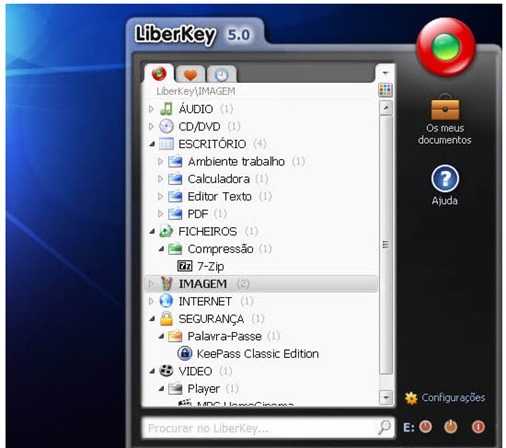

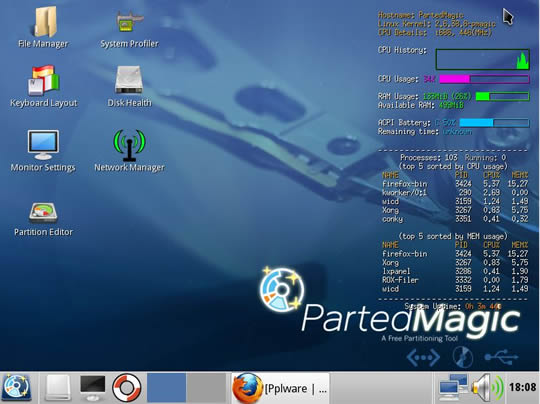

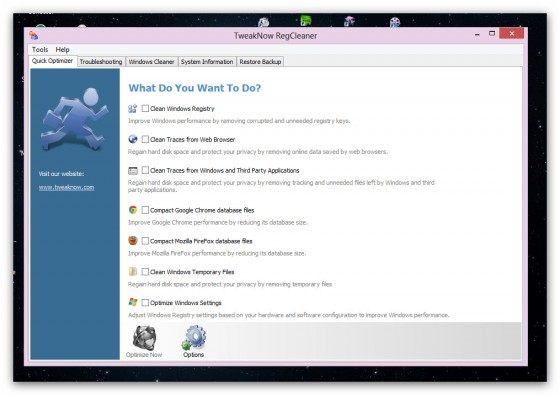
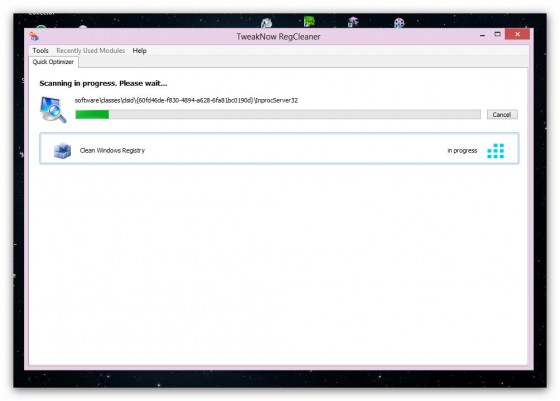
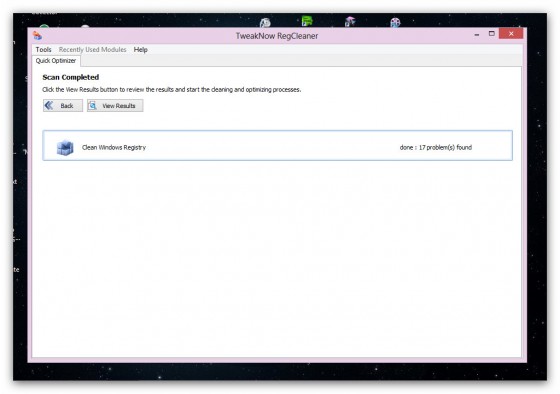
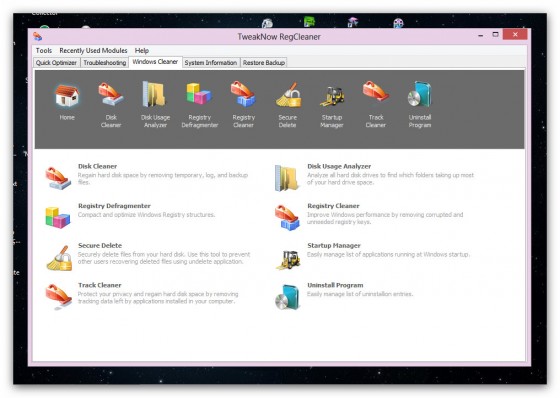
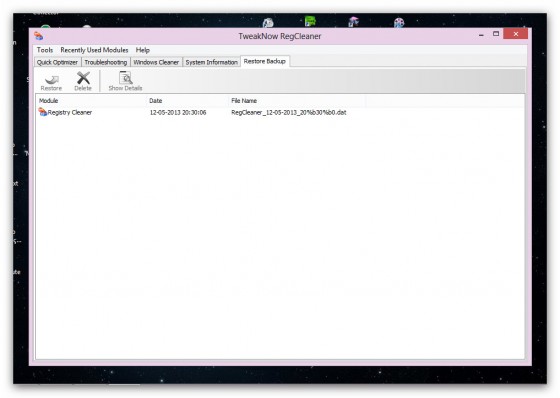

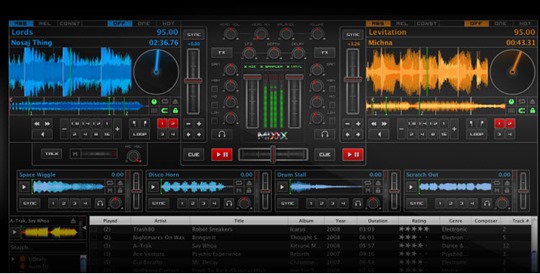
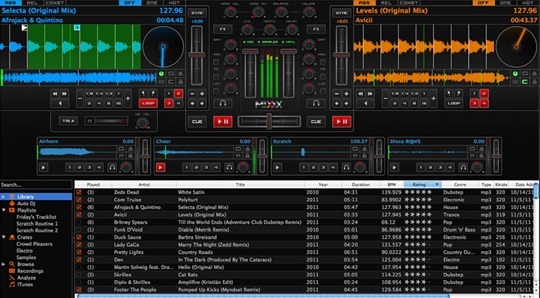
 Licença: GPL
Licença: GPL Sistemas Operativos: Windows/Linux/Mac
Sistemas Operativos: Windows/Linux/Mac Download: Escolha
Download: Escolha  Homepage:
Homepage: